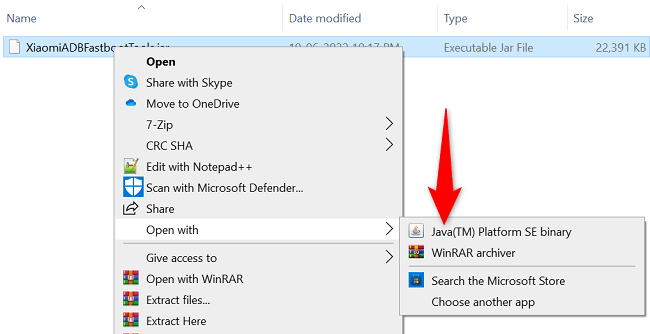
Wie führe ich eine JAR -Datei Windows 10 aus?
Suchen Sie eine Schritt-für-Schritt-Anleitung zum Ausführen einer JAR-Datei unter Windows 10? Wenn ja, sind Sie am richtigen Ort gekommen! In diesem Artikel erklären wir, wie Sie eine JAR -Datei auf Ihrem Windows 10 -Computer ausführen, damit Sie die großartigen Funktionen nutzen können, die JAR -Dateien anbieten. Wir werden Sie durch den Prozess führen, vom Herunterladen und Installieren der erforderlichen Software bis zum Ausführen der JAR -Datei. Schnapp dir also deinen Windows 10 -Computer und fange an!
Um eine JAR -Datei unter Windows 10 auszuführen, müssen Sie die Java -Laufzeitumgebung installieren. Öffnen Sie nach Abschluss der Installation die Eingabeaufforderung, navigieren Sie zum Verzeichnis, in dem sich die JAR -Datei befindet, und geben Sie den Befehl ein java -jar filename.jar,Wo filename.jar ist der Name der JAR -Datei, die Sie ausführen möchten. Die Datei wird nun ausgeführt und Sie können die Ausgabe sehen.
Sie können auch eine JAR-Datei ausführen, indem Sie sie doppelklicken. Dazu müssen Sie sicherstellen, dass die JAR -Datei mit der Java -Laufzeitumgebung verbunden ist. Wenn nicht, müssen Sie die JAR -Datei manuell mit der Java Runtime -Umgebung in Verbindung bringen, um sie ausführen zu können.

Verstehen, was eine JAR -Datei ist
Eine JAR -Datei ist eine Java -Archivdatei, die Java -Klassendateien, Bilder und andere Ressourcen enthält. Es wird verwendet, um mehrere Dateien in eine Datei zu verpacken, um Anwendungen und Bibliotheken zu verteilen. Es ist wie eine ZIP -Datei und basiert auf dem beliebten Zip -Dateiformat. JAR -Dateien sind ausführbar und können auf jedem Betriebssystem ausgeführt werden, das Java unterstützt.
JAR -Dateien werden verwendet, um ausführbare Programme und Bibliotheken in Java zu speichern. Sie ähneln ZIP -Dateien und werden verwendet, um mehrere Dateien in eine Datei zu verpacken. Eine JAR -Datei kann verwendet werden, um mehrere Ressourcen wie Bilder, Textdateien, Klassendateien und andere Ressourcen zu speichern. Das JAR -Dateiformat basiert auf dem beliebten ZIP -Dateiformat und wird verwendet, um mehrere Dateien in eine Datei zu verpacken, um Anwendungen und Bibliotheken zu verteilen.
So führen Sie eine JAR -Datei in Windows 10 aus
Das Ausführen einer JAR -Datei in Windows 10 ist ein einfacher Prozess, solange der Computer die Java Runtime Environment (JRE) installiert hat. Um eine JAR -Datei in Windows 10 auszuführen, müssen Sie zunächst sicherstellen, dass die JRE installiert ist und korrekt funktioniert. Sobald die JRE installiert ist und korrekt funktioniert, können Sie eine JAR-Datei ausführen, indem Sie darauf doppelklicken.
Schritt 1: Installieren und konfigurieren Sie die Java -Laufzeitumgebung
Die Java Runtime Environment (JRE) muss eine JAR-Datei in Windows 10 ausführen. Um die JRE zu installieren, die neueste Version der Java-Software von der offiziellen Java-Website herunterzuladen und den Anweisungen auf dem Bildschirm zu befolgen. Sobald die Installation abgeschlossen ist, können Sie die JRE konfigurieren, um sicherzustellen, dass sie korrekt funktioniert. Sie können dies tun, indem Sie das Bedienfeld öffnen und "Java" auswählen.
Schritt 2: Laden Sie die JAR -Datei herunter
Sobald die JRE installiert ist und korrekt funktioniert, können Sie die JAR -Datei, die Sie ausführen möchten, herunterladen. Die meisten JAR -Dateien können von den offiziellen Websites der Ersteller heruntergeladen werden. Sobald Sie die JAR -Datei heruntergeladen haben, können Sie sie an den gewünschten Ort auf Ihrem Computer verschieben.
Schritt 3: Führen Sie die JAR -Datei aus
Sobald die JAR-Datei heruntergeladen wurde, können Sie sie ausführen, indem Sie darauf klicken. Wenn die JAR -Datei ausführbar ist, wird sie ohne zusätzliche Schritte geöffnet und ausgeführt. Wenn die JAR -Datei nicht ausführbar ist, können Sie ein Eingabeaufforderungfenster öffnen und „Java -Jar eingeben
Fehlerbehebung
Wenn Sie Probleme haben, die eine JAR -Datei in Windows 10 ausführen, können Sie versuchen, das Problem zu beheben.
Überprüfen Sie die Java -Version
Wenn Sie Probleme haben, eine JAR -Datei auszuführen, stellen Sie sicher, dass Sie über die richtige Version der Java Runtime -Umgebung installiert sind. Um die Version von Java zu überprüfen, die Sie installiert haben, öffnen Sie das Bedienfeld und wählen Sie "Java" aus.
Überprüfen Sie den Dateityp
Stellen Sie sicher, dass die JAR -Datei, die Sie ausführen möchten, tatsächlich eine JAR -Datei ist. Einige JAR -Dateien sind möglicherweise als Postleitspieldateien oder andere Arten von Dateien missbilligt. Wenn die Datei keine JAR -Datei ist, wird sie nicht ausgeführt.
Top 6 häufig gestellte Fragen
Was ist eine JAR -Datei?
Eine JAR -Datei ist eine Java -Archivdatei, die Daten enthält, die in eine einzelne Datei komprimiert sind. Es kann mehrere Klassen, Bilder und andere Ressourcen enthalten, die mit Java -Code verwendet werden können. JAR -Dateien werden in der Regel zum Verteilen von Java -Code wie Bibliotheken, Applets und Spielen verwendet.
Wie führe ich eine JAR -Datei unter Windows 10 aus?
Um eine JAR -Datei unter Windows 10 auszuführen, müssen Java auf Ihrem Computer installiert werden. Sie können die neueste Version von Java von der Oracle -Website herunterladen. Wenn Sie Java installiert haben, öffnen Sie die Eingabeaufforderung und navigieren Sie zum Verzeichnis, in dem die JAR -Datei gespeichert ist. Geben Sie dann "Java -Jar Dateiname.jar" ein, um die JAR -Datei auszuführen.
Was ist der Unterschied zwischen einer ausführbaren JAR -Datei und einer regulären JAR -Datei?
Der Unterschied zwischen einer ausführbaren JAR -Datei und einer regulären JAR -Datei besteht darin, dass die ausführbare JAR -Datei eine Anwendung ist, die ohne Verwendung einer zusätzlichen Software ausgeführt wird. Dies liegt daran, dass die ausführbare JAR -Datei alle erforderlichen Java -Code und Ressourcen enthält, die für die Ausführung der Anwendung erforderlich sind. Eine reguläre JAR -Datei enthält nicht die erforderlichen Code und Ressourcen und benötigt zusätzliche Software, z. B. die Java Runtime Environment (JRE), um die Anwendung auszuführen.
Gibt es Sicherheitsrisiken beim Ausführen einer JAR -Datei?
Ja, es gibt Sicherheitsrisiken, die mit dem Ausführen einer JAR -Datei verbunden sind. Da JAR -Dateien Code und Ressourcen enthalten können, mit denen böswilliger Code ausgeführt werden kann, ist es wichtig, JAR -Dateien nur aus vertrauenswürdigen Quellen herunterzuladen. Darüber hinaus sollten Benutzer sicherstellen, dass der Computer die neueste Version von Java installiert hat, um sicherzustellen, dass die neuesten Sicherheitspatches angewendet werden.
Was ist der Unterschied zwischen einer JAR -Datei und einer ZIP -Datei?
Der Hauptunterschied zwischen einer JAR -Datei und einer ZIP -Datei besteht darin, dass eine JAR -Datei speziell für die Verwendung mit Java -Code bestimmt ist, während eine ZIP -Datei ein generisches Dateiformat ist, das zum Komprimieren und Archivieren von Dateien verwendet wird. Zusätzlich enthält eine JAR -Datei Metadaten zu den enthaltenden Dateien wie dem Klassenpfad und Manifest. Diese Metadaten sind nicht in einer Zip -Datei enthalten.
Kann ich unter Windows 10 eine JAR -Datei erstellen?
Ja, Sie können unter Windows 10 eine JAR -Datei mit dem Java Development Kit (JDK) erstellen. Das JDK enthält ein Tool namens „JAR“, mit dem eine JAR -Datei erstellt werden kann. Um eine JAR -Datei zu erstellen, müssen Sie die Dateien und Verzeichnisse angeben, die in der JAR -Datei aufgenommen werden sollen, sowie alle zusätzlichen Metadaten, die Sie einschließen möchten. Sobald die JAR -Datei erstellt wurde, können Sie sie wie oben beschrieben unter Windows 10 ausführen.
So führen Sie die JAR -Datei unter Windows 10/11 aus
Das Ausführen einer JAR -Datei in Windows 10 ist eine ziemlich einfache Aufgabe, solange Sie die richtige Version der Java -Laufzeitumgebung installiert haben. Mit der richtigen Version der Java-Laufzeitumgebung können Sie problemlos jede JAR-Datei öffnen, indem Sie darauf klicken oder die Befehlszeile verwenden. Wenn Sie wissen, wie man eine JAR -Datei in Windows 10 ausführt, kann er sich als sehr nützlich erweisen, wenn Sie Java -Anwendungen oder Spiele in Ihrem System ausführen möchten.




